Jak otáčet text v aplikaci Adobe Photoshop CS5
Mnoho lidí považuje Adobe Photoshop za nástroj, který je dobrý pro dotyk obrázků. Můžete však také vytvářet obrázky od nuly nebo přidávat nové prvky do existujících obrázků. Jedním z takových nástrojů, které byste mohli použít pro některou z úkolů, je Nástroj pro psaní, který vám umožní přidat do obrázků slova a čísla. Vzhled textu můžete změnit pomocí většiny běžných nástrojů Photoshopu, ale můžete také použít specifické textové nástroje ke změně vzhledu textu. Zahrnuty jsou základní možnosti, jako jsou písma, barva a velikost textu, ale také můžete provést některé zajímavější změny. Například můžete ve Photoshopu CS5 otáčet text tak, aby byl zobrazen v jiné orientaci, na rozdíl od výchozí horizontální možnosti zleva doprava.
Otočení textové vrstvy ve Photoshopu CS5
Pokud jste si přečetli náš další článek o rotaci vrstvy ve Photoshopu CS5, měli byste již znát kroky potřebné k otočení vrstvy. Někteří uživatelé Photoshopu však váhají aplikovat transformační efekty na textové vrstvy ze strachu, že transformace text rastruje a znemožní vám další úpravy. Naštěstí tomu tak není, a textovou vrstvu můžete otáčet stejně jako jakoukoli jinou vrstvu.
Krok 1: Začněte otevřením obrázku Photoshopu obsahujícího textovou vrstvu, kterou chcete otočit.
Krok 2: Klepněte na textovou vrstvu z panelu Vrstvy na pravé straně okna. Pokud panel Vrstvy není viditelný, můžete jej zobrazit klepnutím na Okno v horní části obrazovky a poté klepnutím na možnost Vrstvy .

Krok 3: Klikněte na možnost Upravit v horní části okna, klikněte na Transformovat a poté vyberte jednu z uvedených možností rotace.
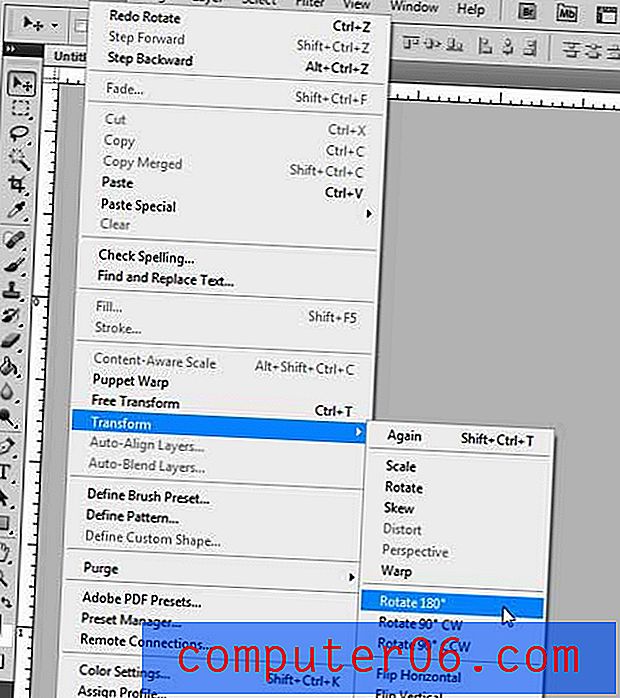
Pokud chcete textovou vrstvu otočit o jinou částku, než jaké jsou zde dostupné, můžete místo toho použít nástroj Free Transform . Použití tohoto nástroje:
1. V horní části okna klikněte na Upravit a poté na Volná transformace .
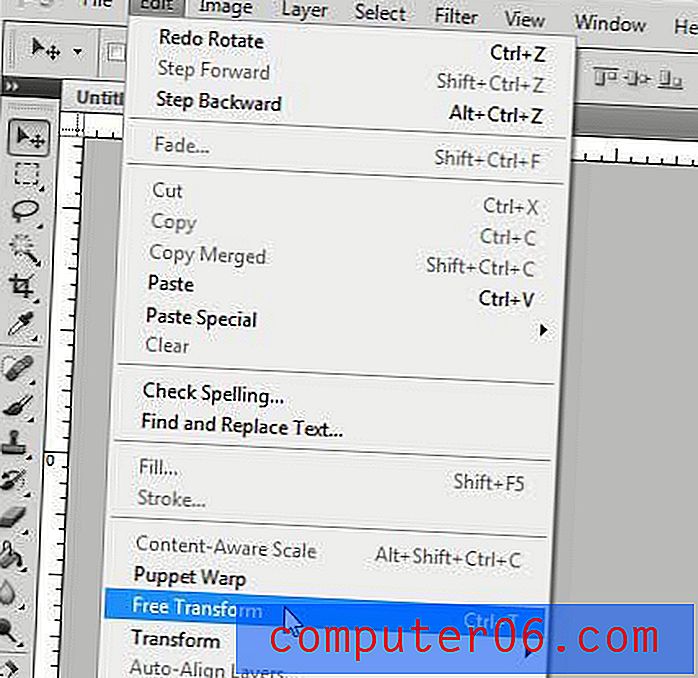
2. Umístěte kurzor myši mimo text a potom táhněte myší ve směru, kterým chcete text otočit.
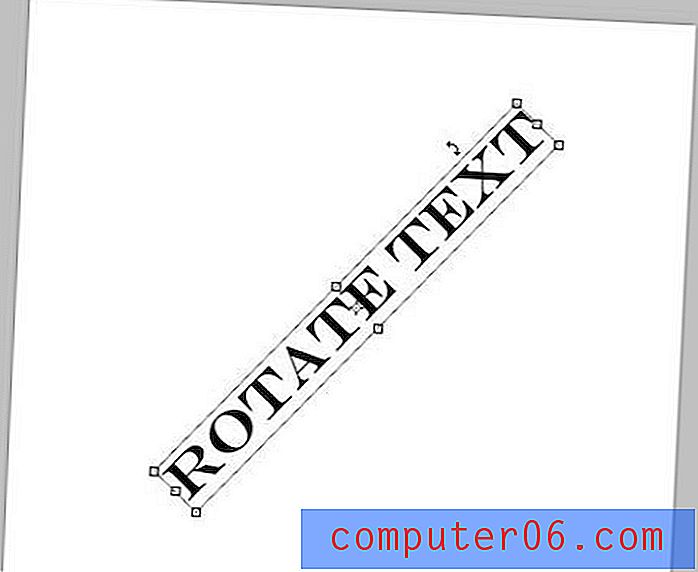
3. Stisknutím klávesy Enter na klávesnici aplikujte efekt rotace.
Po otočení textu budete stále moci pomocí nástroje pro psaní provádět změny textu ve vrstvě.
Stejně jako u jakékoli změny provedené ve Photoshopu CS5 můžete stisknutím kláves Ctrl + Z na klávesnici zrušit poslední změnu, pokud se vám nelíbí.



